

By Adela D. Louie, Son Güncelleme: 6/12/2023
Film izlemeyi sever misin? Filmleri Google Drive'ınıza kaydetmeyi hiç denediniz mi? Google Drive film indirmeyi nasıl yapacağınızı biliyor musunuz? Pekala, bu senin için.
Google Drive Herhangi bir Android cihaz için en güvenilir bulut depolama alanlarından biri olarak bilinir. Ücretsizdir ve herhangi bir veriyi saklamanın güvenli bir yoludur. Google Drive aracını kullanmak size çevrimiçi olarak ücretsiz 25 GB depolama alanı sağlayacak ve herhangi bir dosya, belge ve daha fazlasını depolayabileceksiniz.
Günümüzde insanlar, istedikleri yerde ve istedikleri zaman izleyebilmeleri için bazı filmleri akıllı telefon cihazlarına kaydetmek isteyecektir. Ancak, tek bir film aslında çok fazla depolama alanı kaplar. Bu yüzden yapabileceğiniz en iyi şeylerden biri, onları Google Drive'ınıza kaydetmenizdir.
Filmleri Google Drive'ınıza kaydetmek, onları Android cihazlarınıza yerel olarak kaydetmek gibidir. Tek fark, onları tekrar izleyebilmeniz için bilgisayarınıza indirmeniz gerekmesidir.
Bu yazıda, size nasıl yapabileceğinizi göstereceğiz. Google Drive'ınıza kaydettiğiniz filmleri indirin in iki yol. Ayrıca, mevcut en iyi alternatif aracı kullanarak verilerinizi yedeklemeniz için size başka bir yol göstereceğiz.
Bölüm 1: Resmi Web Sitesini Kullanarak Google Drive'dan PC'ye Filmler Nasıl İndirilirBölüm 2: Google Drive Uygulamasını Kullanarak Google Drive'dan PC'ye Filmler Nasıl İndirilirBölüm 3: Verileri Yedeklemenin ve Geri Yüklemenin En İyi Alternatif Yolu4. Bölüm: Sonuç
Google Drive'dan film dosyalarını indirmeden önce, izlemek istediğiniz filmi bulmanız gerekir. Google Drive'da görmek istediğiniz bir film için bir bağlantı bulduğunuzda şu adımları izleyin:
İşte resmi web sitesini kullanarak Google Drive'ınızdan bilgisayarınıza nasıl film indirebileceğinize dair bir yol.
Adım 1: Tarayıcınızı PC'nizde açın ve ardından Google Drive resmi web sitesine gidin ve ardından Google Drive hesabınıza giriş yapın.
Adım 2: Ardından devam edin ve indirmek istediğiniz filmi bulun.
Adım 3: Filmi bulduktan sonra devam edin ve sağ tıklayın, böylece ekranınızda bir açılır menü belirecektir.
Adım 4: Açılır menüden devam edin ve “İndir"Seçeneği.
Adım 5: Ardından, Google Drive'ınızdan PC'nize indirme işlemini tamamlamak için bir veya iki dakika bekleyin.
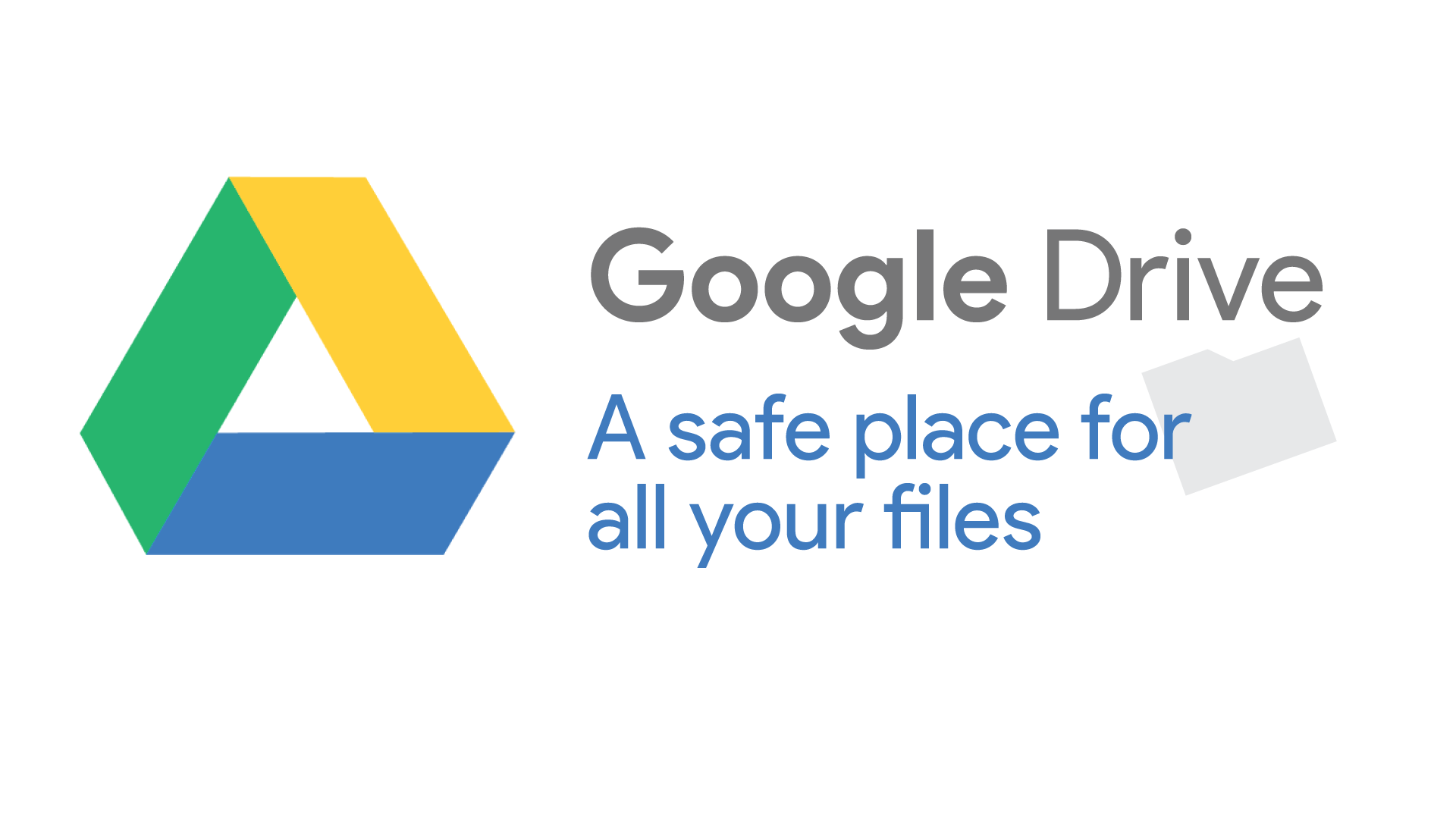
Google Drive filmleri indirildikten sonra Google Drive'da nasıl film izleneceğine ilişkin adım adım bir kılavuz:
Burada tek yapmanız gereken Google Drive uygulamasını edinmek ve ardından Google Drive'ınıza kaydettiğiniz filmi indirebileceksiniz.
Adım 1: Bilgisayarınıza Google Drive uygulamasını yükledikten sonra devam edin ve çalıştırın. Bunu yaparsanız, PC'nizde otomatik olarak bir Google Drive klasörü oluşturulur.
Adım 2: Ardından, devam edin ve PC'nizdeki Google Drive klasörünü başlatın.
Adım 3: Bundan sonra, devam edin ve indirmek istediğiniz filmi arayın ve ardından kopyalayın.
Adım 4: Ardından filmi, filmlerinizi Google Drive'ınızdan PC'nize kaydetmek istediğiniz PC'nizde istediğiniz yere yapıştırın.
İnsanlar ayrıca okurTwitter'dan Video Nasıl İndirilirAndroid Telefondan Noel Filmleri Nasıl Kurtarılır
Hepimizin bildiği gibi, Google Drive, Android cihazımızda bile sahip olduğumuz tüm verileri yedeklememizin bir yoludur. Ancak, Google Drive'ın yanı sıra, Android cihazınızda sahip olduğunuz tüm veriler için kullanabileceğiniz ve yedekleme ve geri yükleme makineniz olarak hizmet edecek başka bir araç daha var. bu FoneDog Toolkit – Android Veri Yedekleme ve Geri Yükleme.
FoneDog Veri Yedekleme ve Geri Yükleme, Android cihazlarınızdaki tüm verileri Tek Tıkla PC'nize yedeklemenizi sağlar. Uygulamalarınızdan herhangi birini ve ayrıca Ap verilerinizi hemen yedeklemenize yardımcı olabilir. Ayrıca, sahip olduğunuz herhangi bir Android cihazına herhangi bir yedekleme dosyasını önizleme ve ardından geri yükleme özelliğine de sahiptir.
Bunun nedeni, FoneDog Araç Takımı – Yedekleme ve Geri Yükleme'nin 8,000'den fazla Android cihazını destekleme gücüne sahip olmasıdır, bu nedenle Android cihazınızın uyumluluğu konusunda endişelenmenize gerek yoktur.
FoneDog Araç Takımı – Android Veri Yedekleme ve Geri Yükleme, aynı Google Drive'ın yapabildikleri gibi, Android cihazınızda bulunan filmleri bilgisayarınıza yedekleme özelliğine de sahiptir.
Ve bunları istediğiniz zaman Android cihazınıza geri yükleyebilirsiniz. FoneDog Araç Takımı – Android Veri Yedekleme ve Geri Yükleme, bir %100 Güvenli ve kolay kullanım.
Bu nedenle, bu yöntem söz konusu olduğunda o kadar teknik değilseniz, FoneDog Araç Seti - Android Veri Yedekleme ve Geri Yükleme size yardımcı olabilir.
Filmlerinizi Android cihazınızdan PC'nize nasıl yedekleyebileceğiniz ve sahip olduğunuz herhangi bir Android cihazına nasıl geri yükleyebileceğiniz aşağıda açıklanmıştır.
*Filmleri PC'de Yedekleyin – FoneDog Toolkit Android Veri Yedekleme ve Geri Yükleme*
Burada öncelikle resmi web sitemizden FoneDog Toolkit'i indirmeniz gerekiyor. Ayrıca 30 günlük ücretsiz denemeyi seçebilir ve nasıl çalıştığını deneyimlemeniz için programın sizin için test edilmesini sağlayabilirsiniz. Ardından, devam edin ve bilgisayarınıza kurun.
Programı başarıyla yükledikten sonra devam edin ve PC'nizde başlatın. FoneDog Toolkit'i kullanırken arka planda çalışan başka bir yedekleme programı olmadığından emin olmalısınız.
Ardından, devam edin ve Android cihazınızı USB kablonuzu kullanarak PC'nize bağlayın. Burada, FoneDog Toolkit'in onu algılayabilmesi için Android cihazınızda USB hata ayıklamasını etkinleştirdiğinizden emin olmalısınız.
Ve 4.0 işletim sistemi üzerinde çalışan bir Android cihaz kullanıyorsanız, Android cihazınızın ekranında USB hata ayıklamasını açmak için yetkinizi isteyen bir açılır pencere belirecektir. Sadece devam edin ve “Tamam” a dokunun.
Ardından FoneDog Toolkit'in ana arayüzünde devam edin ve “Android Veri Yedekleme ve Geri Yükleme” seçeneğini seçin. Bu şekilde, tüm yedekleme işlemiyle başlayabileceksiniz.
FoneDog Araç Takımı – Android Veri Yedekleme ve Geri Yükleme, Android cihazınızı tam olarak algıladıktan sonra devam edin ve “Cihaz Veri Yedekleme” üzerine tıklayın. Bunu yaparak, FoneDog Araç Takımı – Android Veri Yedekleme ve Geri Yükleme size yedeklemeyi destekleyebileceği tüm dosyaları gösterecektir.
Bu adımda, Android cihazınızdan PC'nize yedeklemek istediğiniz verileri seçebileceksiniz. Bu durumda, Android cihazınızda bulunan filmleri yedeklemek istediğiniz için, devam edin ve “Videolar” dosyalarına tıklayın.
Burada, Android cihazınızdaki diğer verileri de yedekleyebilirsiniz; Kişiler, Mesajlar, Müzik, Fotoğraflar, Arama Günlükleri, Galeri, Ses ve daha fazlası gibi ekran veri türlerini görebileceksiniz. Yalnızca istediğiniz verileri seçerek seçmeyi seçebilirsiniz.
Android cihazınızdan PC'nize yedeklemek istediğiniz tüm verileri seçtikten sonra, devam edebilir ve “Başlat” düğmesine tıklayabilirsiniz. Ardından, daha önce seçmiş olduğunuz verileri yedekleme işlemi başlayacaktır.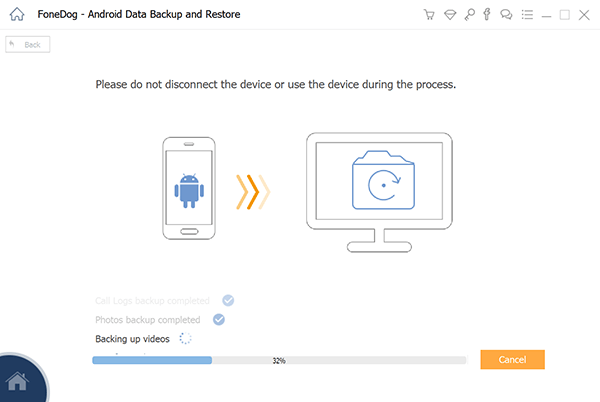
Herhangi bir kesinti ve hatayı önlemek için lütfen Android cihazınızın PC'nizle bağlantısını kesmemeye dikkat edin. Ayrıca, yedekleme işlemi açıkken Android cihazınızı kullanmadığınızdan emin olun. Bu, yedeklemeye çalıştığınız verilerin ne kadar büyük olduğuna bağlı olarak biraz zaman alabilir.
FoneDog Araç Takımı – Android Veri Yedekleme ve Geri Yükleme, yedekleme ile tamamlandıktan sonra, “Tamam” düğmesine tıklayarak ilerleyebilirsiniz. Android cihazınızdan PC'nize yedeklediğiniz tüm verileri önizleyebilirsiniz.
*Filmleri PC'den Android Cihaza Geri Yükle – FoneDog Toolkit Android Veri Yedekleme ve Geri Yükleme*
Burada, yedeklediğiniz filmleri veya verileri nasıl geri yükleyebileceğinizi göstereceğiz.
Adım 1: Programı Başlatın ve Android Cihazını Bağlayın
Devam edin ve PC'nizde FoneDog Araç Seti - Android Veri Yedekleme ve Geri Yükleme'yi başlatın. Ardından, Android cihazınızı USB kablonuzu kullanarak PC'nize bağlayın.
Yine, cihazınızda USB hata ayıklamasını etkinleştirdiğinizden emin olun. Bundan sonra, devam edin ve “Aygıt Verilerini Geri Yükleme”seçeneği tüm sürece başlamanız için.
2. Adım: Yedekleme Dosyasını Seçin ve Tara
FoneDog Araç Takımı – Android Veri Yedekleme ve Geri Yükleme, Android cihazınızı tam olarak algıladıktan sonra, program size yapmış olduğunuz tüm yedekleme dosyalarını gösterecektir.
Yedekleme dosyası listesinden devam edin ve filmlerinizin yedeklendiği yerde daha önce yapılmış olanı seçin. Bunu, ekranınızda gösterilen yedekleme dosyasının saatine ve tarihine dayandırabilirsiniz. Bundan sonra, devam edin ve “Başlat” düğmesine tıklayın.
FoneDog Araç Takımı – Android Veri Yedekleme ve Geri Yükleme, seçtiğiniz yedekleme dosyasını taramaya başlayacaktır. Bu, yedekleme dosyanızın ne kadar büyük olduğuna bağlı olarak biraz zaman alabilir.
3. Adım: Geri Yüklenecek Verileri Seçin
FoneDog Araç Takımı – Android Veri Yedekleme ve Geri Yükleme tarama işlemiyle tamamlandıktan sonra, içerdiği tüm verileri size gösterecektir. Bu dosyaları ekranınızın sol tarafında görebileceksiniz. Devam edebilir ve “Videolar” ı seçebilir ve ardından “Geri Yükle” düğmesine tıklayabilirsiniz.
FoneDog Araç Takımı – Android Veri Yedekleme ve Geri Yükleme işlemi daha sonra sizden eylemi onaylamanızı isteyecektir. Oradan, devam edin ve yetkilendirmeniz için “Tamam” düğmesine tıklayın.
Verilerinizi geri yükleme işlemi, dosyanın ne kadar büyük olduğuna bağlı olarak biraz zaman alacaktır. Yine, işlem devam ederken Android cihazınızın bağlantısını kesmediğinizden veya kullanmadığınızdan emin olun. Bu, herhangi bir yazılım arızasını veya kesintisini önlemek içindir.
Adım 4: Geri Yükleme Tamamlandı
FoneDog Araç Takımı – Android Veri Yedekleme ve Geri Yükleme tamamlandıktan sonra, sizi bu konuda bilgilendirecektir. Ardından, yedekleme dosyanızdan Android cihazınıza geri yüklediğiniz tüm öğeleri önizleyebilirsiniz.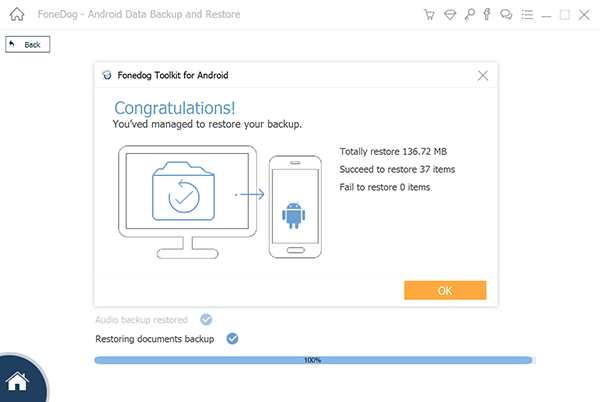
NOT: Aynı işlemi, sahip olduğunuz diğer yedeklemeleri veya verileri geri yüklemek istemeniz durumunda da yapabilirsiniz.
Google Drive'ı kullanmak, verilerinizi bulutunuzda depolamanın bir yoludur ve bu verileri geri almanız gerekeceği zamana kadar onları orada güvende tutacaktır. Ve eğer öyleyse, tek yapmanız gereken bunları Google Drive hesabınızdan PC'nize indirmek. Bu şekilde, Google Drive'ınızdaki tüm verilere erişebileceksiniz.
Ancak Google Drive bulutunun yanı sıra, FoneDog Toolkit – Android Veri Yedekleme ve Geri Yükleme aynı zamanda Android cihazınızdan PC'nize herhangi bir veriyi yedeklemek için kullanabileceğiniz en iyi araçtır.
Bu araç çok güvenli ve kullanımı kolaydır ve elinizdeki tüm Android cihazlarını destekler. Yalnızca filmlerinizi yedeklemekle kalmaz, aynı zamanda Kişiler, Mesajlar, Arama Günlükleri, Fotoğraflar, Belgeler ve daha fazlası gibi Android cihazınızdaki diğer verileri de yedekleyebilir.
FoneDog Araç Takımı - Android Veri Yedekleme ve Geri Yükleme, sahip olduğunuz herhangi bir yedekleme dosyasını herhangi bir Android cihazına geri yüklemenize de yardımcı olacaktır. Bunun dışında, yalnızca Android cihazınızdan yedeklemek istediğiniz verileri seçerek seçebilirsiniz. Kolay ve kullanışlı değil mi?
Hinterlassen Sie einen Kommentar
Yorumlamak
Android Veri Yedekleme ve Geri Yükleme
FoneDog Android Veri Yedekleme ve Restoration - Android aygıtlarından verileri yedekle ve seçimli olarak mobil aygıtlara yedekleme verileri geri verin.
Ücretsiz deneme Ücretsiz denemePopüler makaleler
/
BİLGİLENDİRİCİLANGWEILIG
/
basitKOMPLİZİERT
Vielen Dank! Merhaba, Sie die Wahl:
Excellent
Değerlendirme: 4.6 / 5 (dayalı 80 yorumlar)